

By ジーナバロウ, Last updated: December 25, 2019
「最近、重要なビジネスファイルでいっぱいの64GBフラッシュドライブを誤ってフォーマットしたという悪い経験がありました。 私は exFAT データ 回復。 どうすればいいですか?」
exFatまたは拡張ファイル割り当てテーブルは、FAT32よりも優れた軽量のファイルシステムとして、NTFSの追加機能なしでフラッシュドライブ用に設計されています。
NTFSと同様に、exFATを使用すると、FAT32で許可されている4GBを超える大きなファイルやパーティションを保存できます。 Macコンピューターなど、さまざまなデバイスもexFATをサポートしています。
Macは、exFATにアクセスするための完全な読み書きを提供します。 exFATドライブは、一部のソフトウェアを使用してLinuxでもアクセスできます。 したがって、ほとんどのドライブと同様に、回復プログラムを使用して紛失または削除されたファイルを回復することもできます。
今日は、exFATドライブからデータを回復する方法と、オンラインの世界で最も効率的な回復ソフトウェアを使用する方法を学びます。
パート1. exFATドライブのデータ損失の原因は何ですか?パート2. exFATドライブからデータを復元する方法パート3.外付けドライブをフォーマットしてWindowsとMacで互換性を持たせる方法パート4。 概要
exFATドライブのデータ損失はWindowsとmacOSの両方と高い互換性があるため、多くの原因が考えられます。数秒でファイル転送を楽しむことができます。 最も一般的なデータ損失の原因のXNUMXつは、exFATドライブのフォーマットです。
exFATドライブにはジャーナリング機能がないため、データの変更の記録を保持し、ドライブが破損または破損した場合にファイルを回復するのに役立つ機能です。
その他の原因としては、偶発的な削除、ウイルス攻撃、ドライブの破損、またはファイルシステムエラーが考えられます。 ただし、ファイルが上書きされていない限り、ファイルを回復できる可能性は十分にあります。
フラッシュドライブからファイルを紛失したことを発見したときに最初に行う必要があるのは、デバイスの使用を停止してデータの上書きを停止することです。
ファイルが上書きされると、それらは永久に失われ、ソフトウェアはそれを回復できません。 回復プログラムを使用する以外に、これを行うツールはありません。 コンピューター内で回復プログラムを手元に置いておくことは常に良い考えです。
最高の回復ソフトウェアを探す時間を無駄にする代わりに、私が見つけたこのプログラムをチェックしてください。
FoneDogデータ復元 は、あらゆるタイプのドライブ回復のための完全なソフトウェアソリューションです。 任意の形式のドキュメント、画像、ビデオ、電子メール、アーカイブなど、いくつかのファイルタイプを回復します。
データ復元 削除された画像、ドキュメント、音声などのファイルを回復します。 削除されたデータをコンピューター(ごみ箱を含む)およびハードドライブから取り戻します。 ディスクの事故、オペレーティングシステムのクラッシュ、その他の理由によって発生した損失データを回復します。 無料ダウンロード 無料ダウンロード 
FoneDogデータ復元 ハードドライブ、パーティション、デジタルカメラ、SD /メモリーカード、フラッシュドライブのスキャン、およびクラッシュしたコンピューターやごみ箱からの回復においても効率的で便利であることが証明されています。
私が好きなもの FoneDogデータ復元 それは使いやすく、ソフトウェアがどのように機能するかを理解しやすくするユーザーフレンドリーなインターフェースを持っているということです。 これは完全にクリックスルーベースであるため、技術専門家に依頼する必要はありません。 それはすべて自助です!
必要なのは、exFATドライブからすべてのファイルを取得するための3ステップの回復だけです。 方法を知りたい場合 FoneDogデータ復元 機能します。このガイドを確認してください。
データ復元を開始するには、コンピューターにソフトウェアをダウンロードします。 exFATドライブを接続し、コンピューターで検出されることを確認します。
プログラムを起動し、回復するファイルの種類を選択し、ドライブの場所でexFATドライブを選択して、[スキャン]をクリックします。
次に、使用するデータスキャンのタイプを選択します からデータを回復する方法 exFAT ドライブ。 クイックスキャンモードとディープスキャンモードがあります。 許可する FoneDogデータ復元 スキャンプロセスを完了して、すべてのファイルが取得されるようにします。
ソフトウェアがスキャンプロセスを完了すると、検出されたすべてのファイルが画面に表示されます。 ここから、アイテムをプレビューして、XNUMXつずつ選択できます。
必要なファイルをマークし、[回復]ボタンをクリックしてダウンロードして保存します。
それでおしまい! 複雑なプロセスはありません からデータを回復する方法 an exFAT ドライブ 使用して FoneDogデータ復元.
Windows 10コンピューターを所有している場合は、おそらく外部ドライブをexFATにフォーマットして、macOSやLinuxなどの複数のオペレーティングシステムで動作するようにする必要があります。 通常、WindowsおよびMacはNTFSおよびHFS +ファイルシステムを使用します。
NTFSはMacで読み取り可能ですが、HFS +は読み取り専用機能です。 面倒を避けるには、外付けドライブをフォーマットして、どちらの方法でも機能するようにする必要があります。
ドライブをexFAT(Windows)にフォーマットする方法に関する完全なガイドを次に示します。
注意: ドライブをフォーマットすると、ドライブ内に保存されているものはすべて削除されることを完全に認識することが重要です。
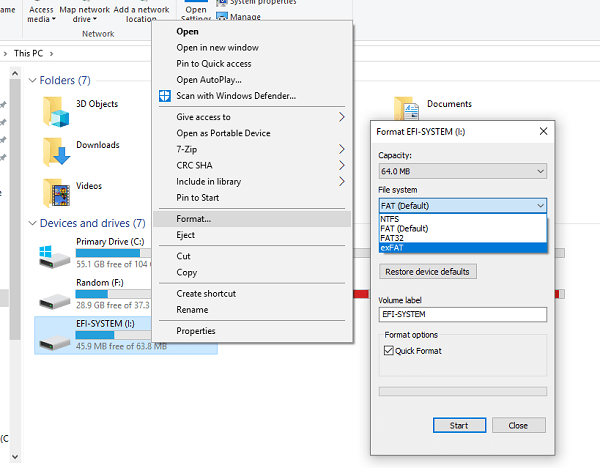
ドライブをフォーマットした後、別のコンピューターのオペレーティングシステムにプラグインできるようになりました。 haveとexFATファイルシステムの唯一の欠点は、このドライブで行った変更が永続的な理由であるジャーナリング機能がないことです。
また、exFATは古いWindowsオペレーティングシステムと互換性がないため、外部ドライブをフォーマットする前にこれを考慮する必要があります。
この記事ガイドでは、 からデータを回復する方法 an exFATドライブ。 ジャーナリング機能がないため、このドライブで行うことはすべて永続的です。
幸いなことに、誤ってファイルを削除した場合や、ウイルスに感染している場合でも、リカバリプログラムを使用してファイルを回復できます。
私は強くお勧めします FoneDogデータ復元、あらゆる形態のリカバリをカバーするオールインワンソフトウェアソリューション。 フラッシュドライブの回復、ハードドライブの回復、メモリカードの回復などと互換性があります。
技術的な専門知識を必要とせずにファイルを取り戻すには、3つのステップしか必要ありません。 以前に回復プログラムを使用したことがありますか?
コメント
コメント
人気記事
/
面白いDULL
/
SIMPLE難しい
ありがとうございました! ここにあなたの選択があります:
Excellent
評価: 4.6 / 5 (に基づく 93 評価数)